ExcelをPDFに変換すると表がずれて、1枚に収まらない事はありませんか?
PDFに変換したら表が小さくなってしまう事も。。。

そんな時、理想的なPDFに変換する方法を紹介するよ
詳細動画
ExcelからPDFに変換するとずれる 理想通りのPDF変換
印刷設定
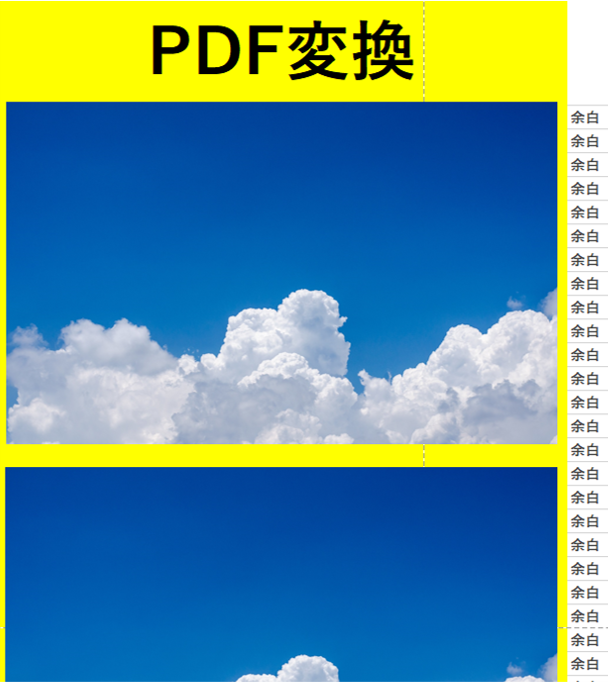
この様な表があります。
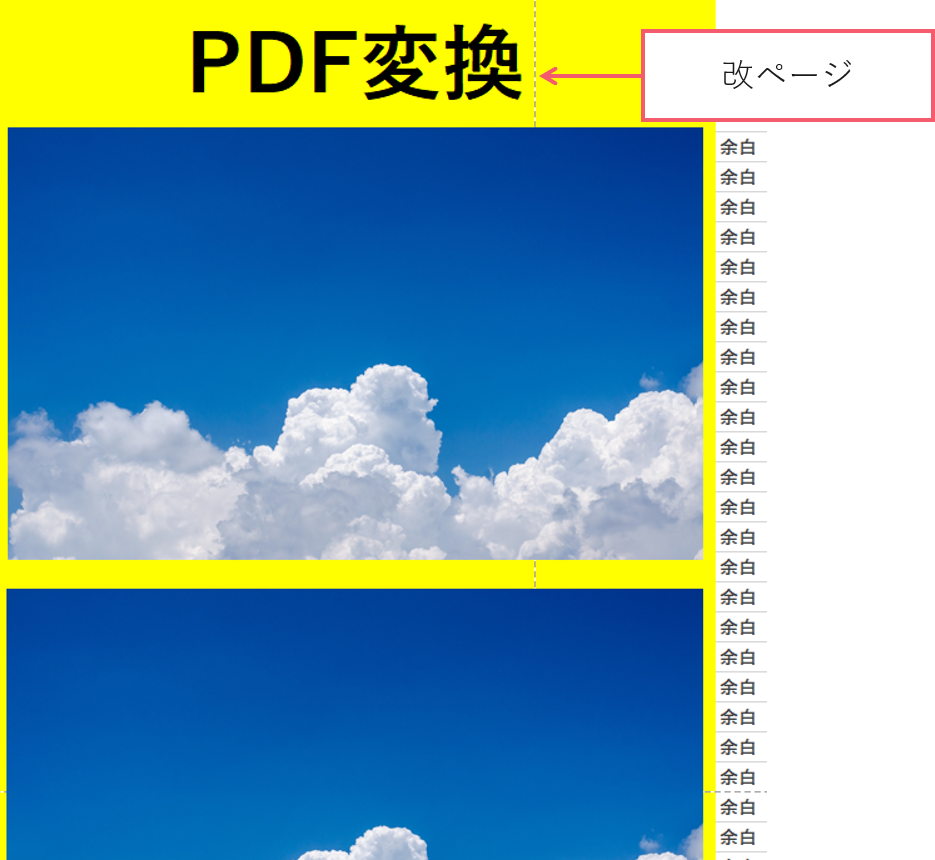
一度印刷をすると上記の様に改ページが現れます。ここで印刷が切れるという事です。
線を調整する必要があります。
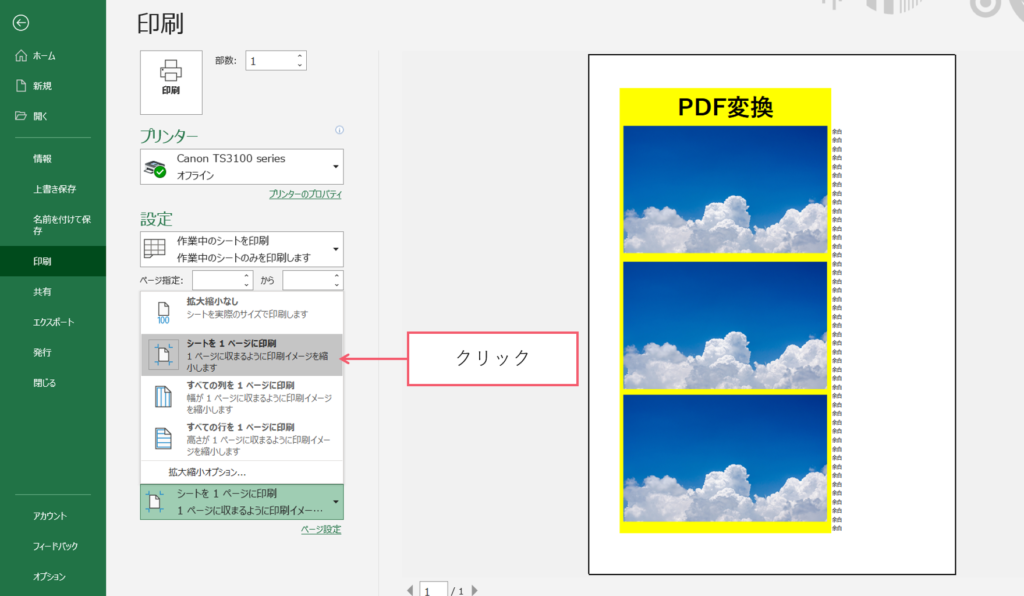
ファイルから印刷をクリックするとこの様な画面が現れます。
シートを1ページに印刷をクリックしてください。
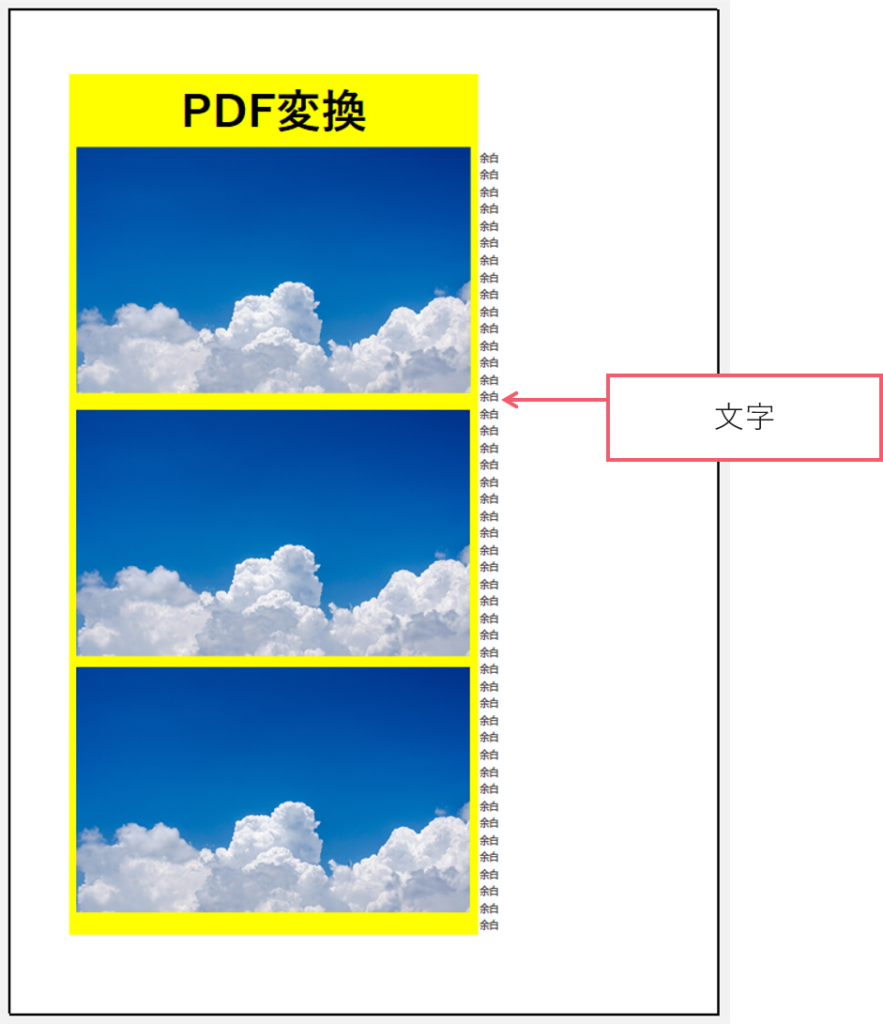
すると文字まで印刷されてしまいます。
文字まで表示されない方法①
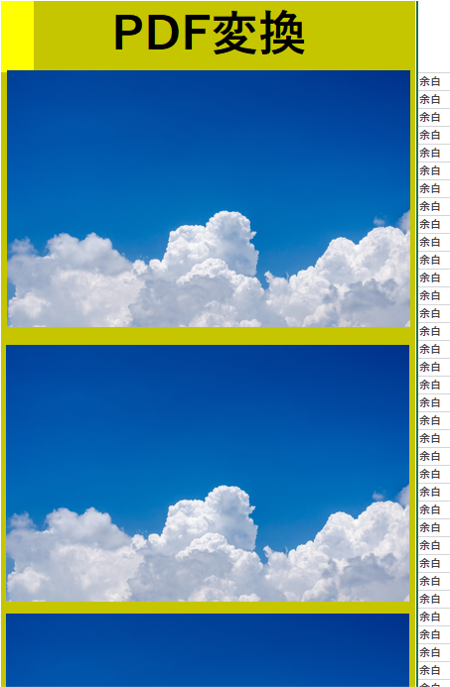
この様に印刷したい場所をドラックしてください。
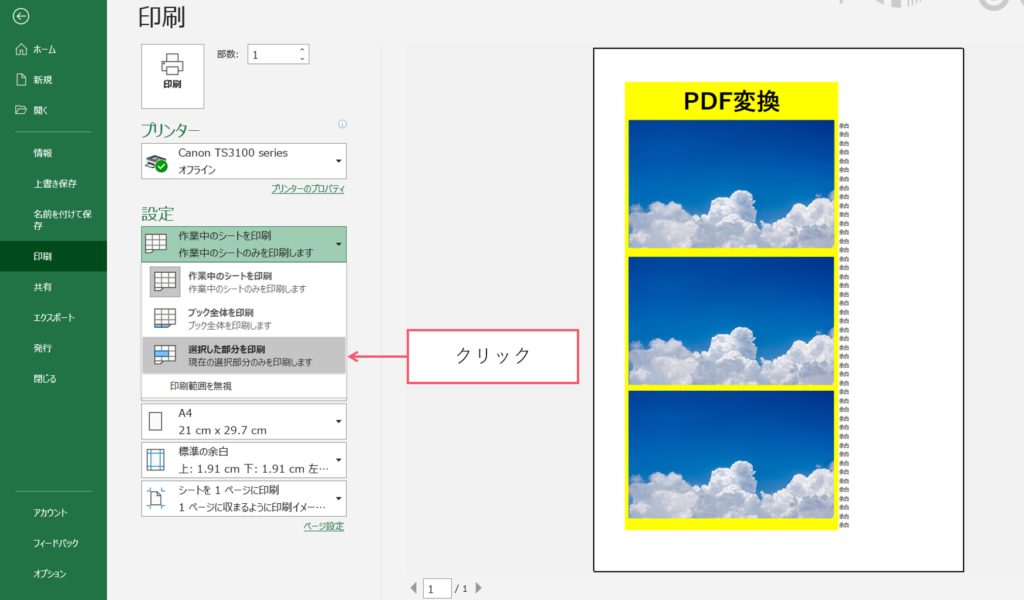
ファイルから印刷をクリックして、選択した部分を印刷をクリックしてください。

この様に印刷されます。
文字まで表示されない方法② オススメの設定
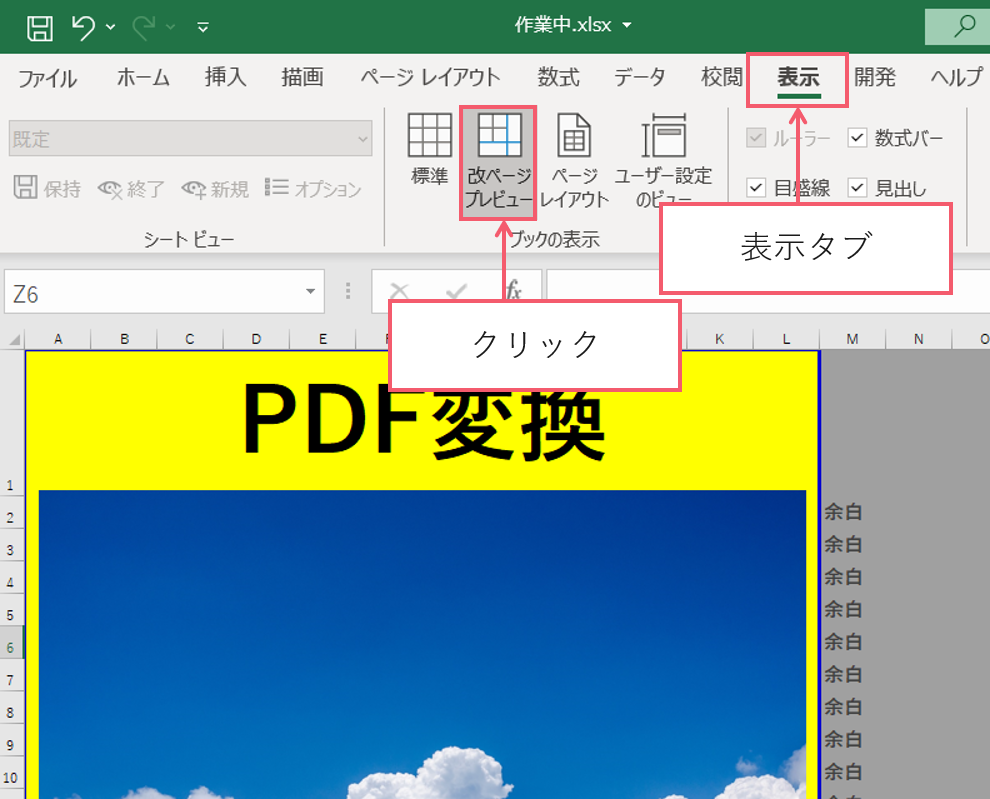
① 【表示タブ】をクリックしてください。
② 改ページプレビューをクリックしてください。
※改ページプレビューの青い枠線を調整することによって文字を印刷しない設定に出来ます。
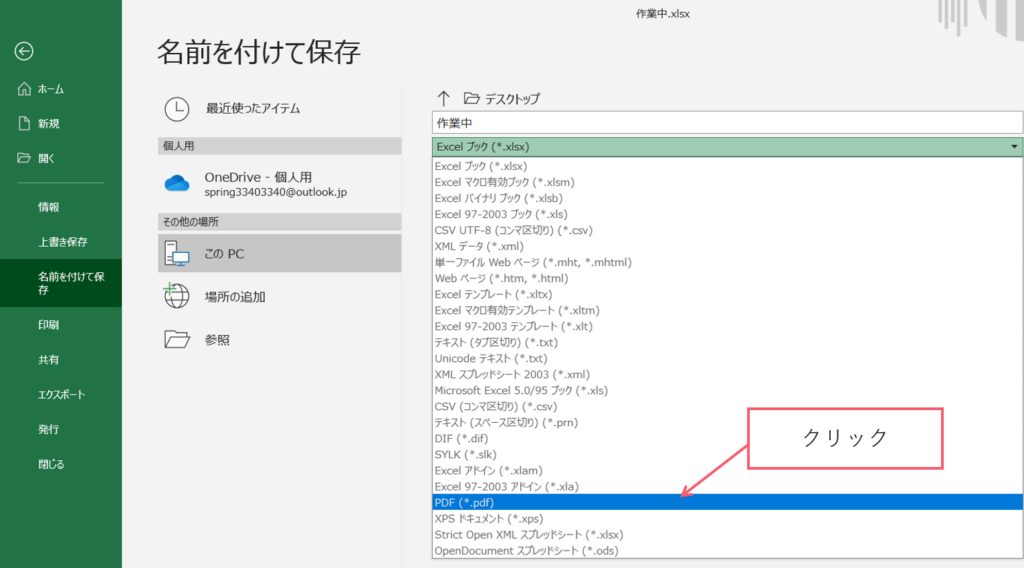
ファイルの名前を付けて保存から PDFファイルを選んでください。
そして保存ボタンを押します。
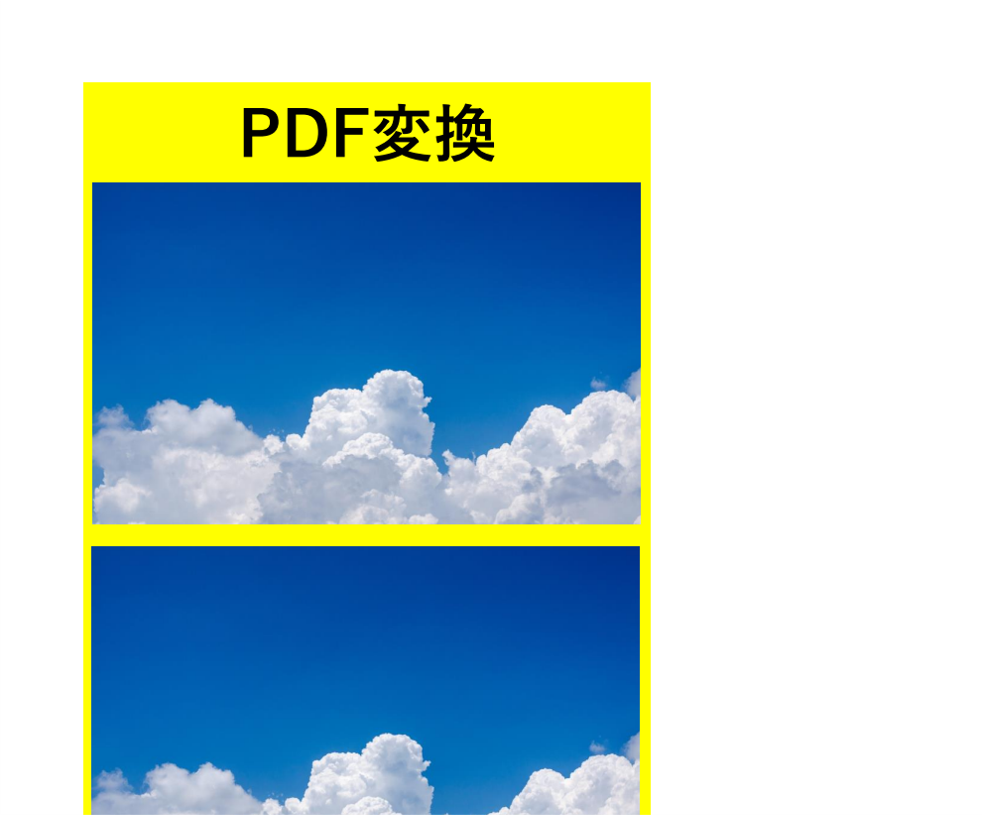
この様にPDFファイルとなりました。
余白の調整
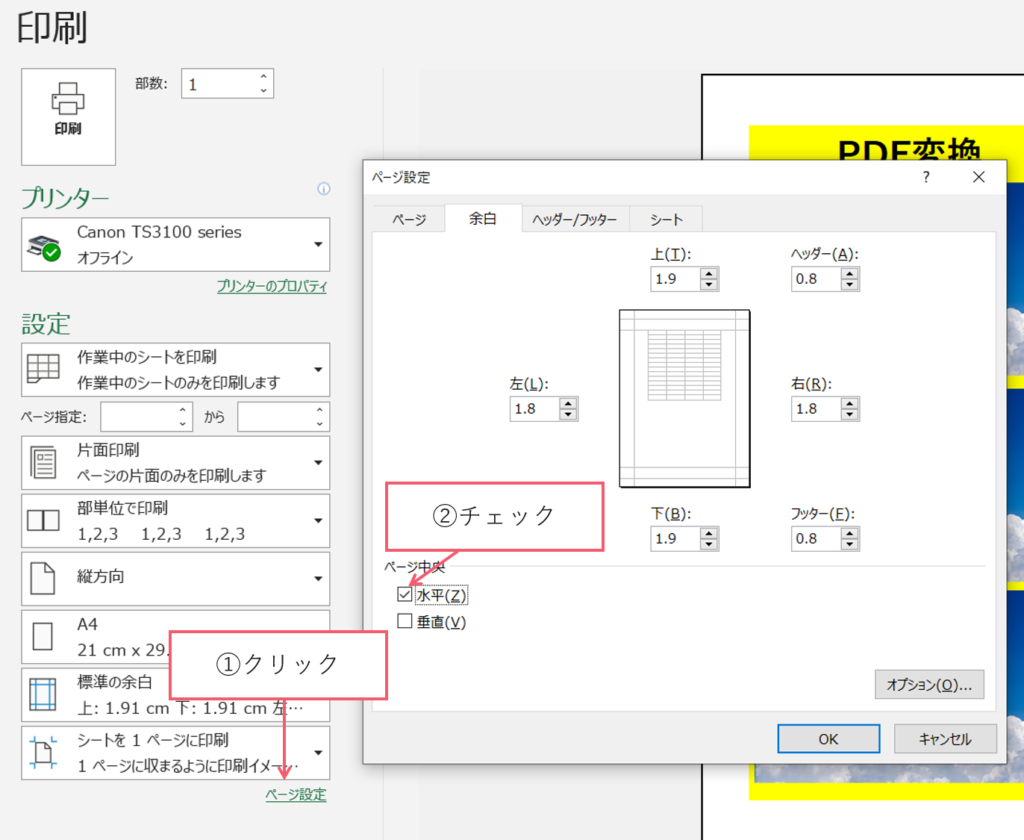
ファイルから印刷をクリックするとこの様な画面が現れます。
① ページ設定をクリックしてください。
② 水平にチェックを入れて下さい。 そしてOKボタンを押します。
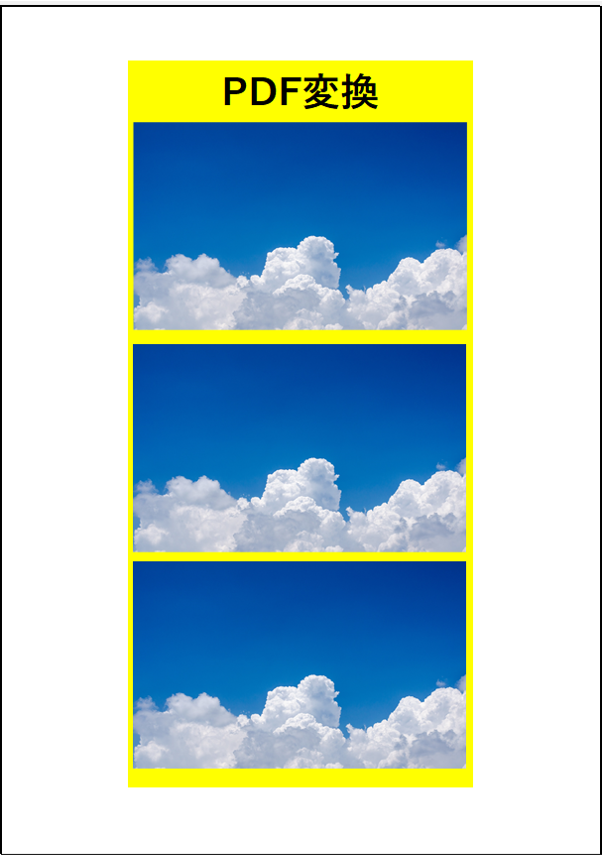
そうすると、余白のバランスを整えて印刷します。
3シート同時にPDFに変換したい時

ファイルから名前をつけて保存をMicrosoft print PDFから、ブック全体を印刷をクリックしてください。
3シート同時に印刷されます。
※シートごとにPDFに設定するための設定をしてください。
選択した部分だけをPDFにしたい
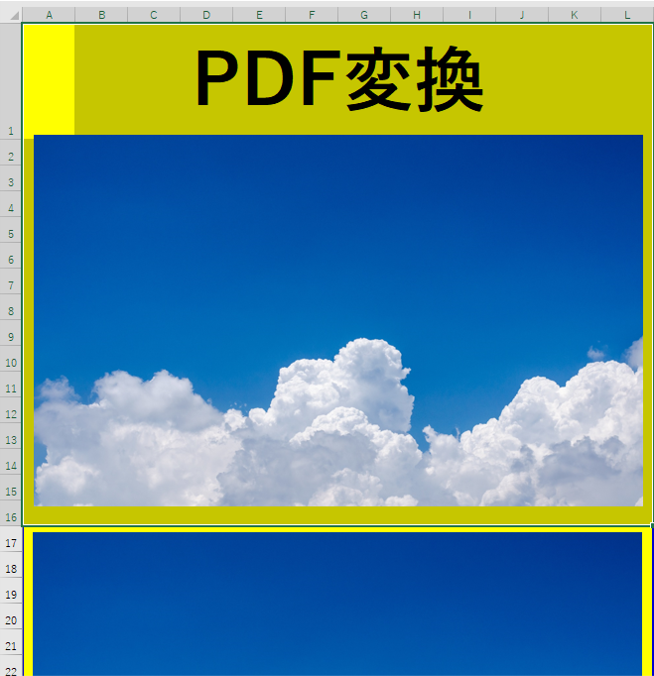
選択したい部分をドラックしてください。
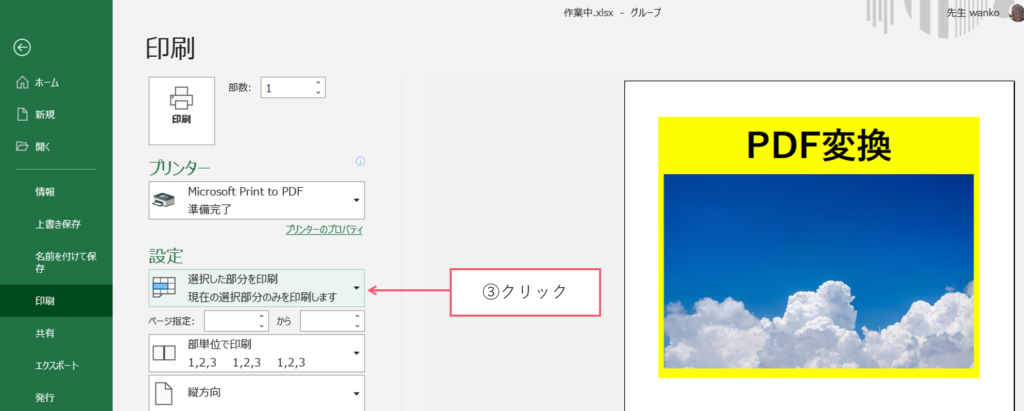
ファイルから印刷の
※選択したい部分を印刷をクリックしてください。
すると選択した部分がPDFとなります。
改ページプレビューから選択したい部分を調整することによって印刷出来ます。
必要なsheetだけ印刷したい

sheet1とsheet3をControlを押しながらクリックすると作業中のシートとなります。
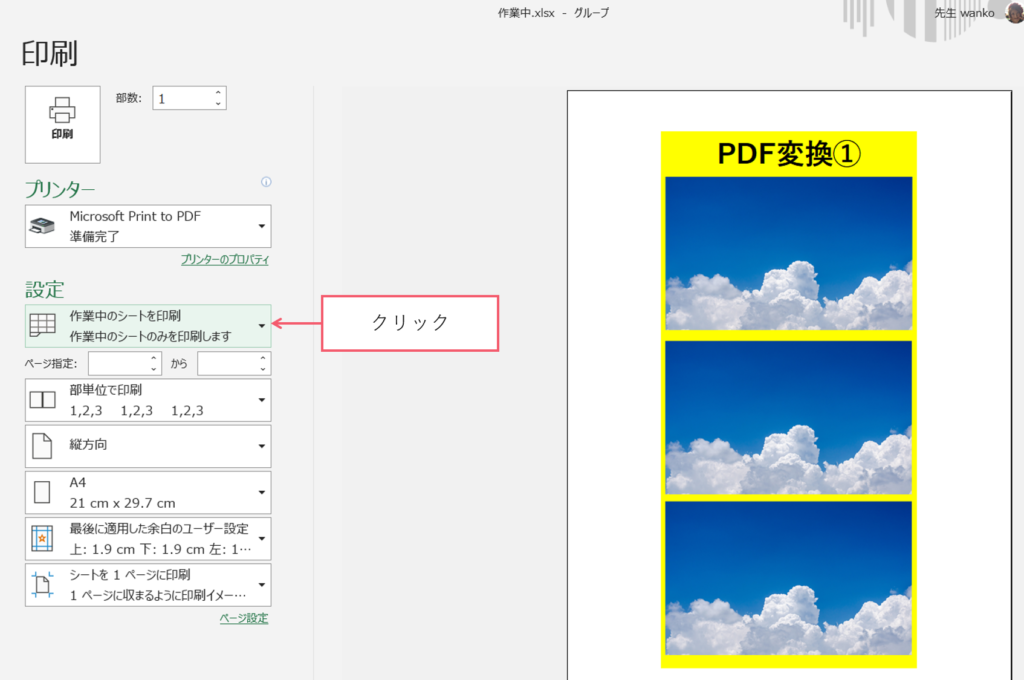
必要なsheetだけ印刷できます。




コメント